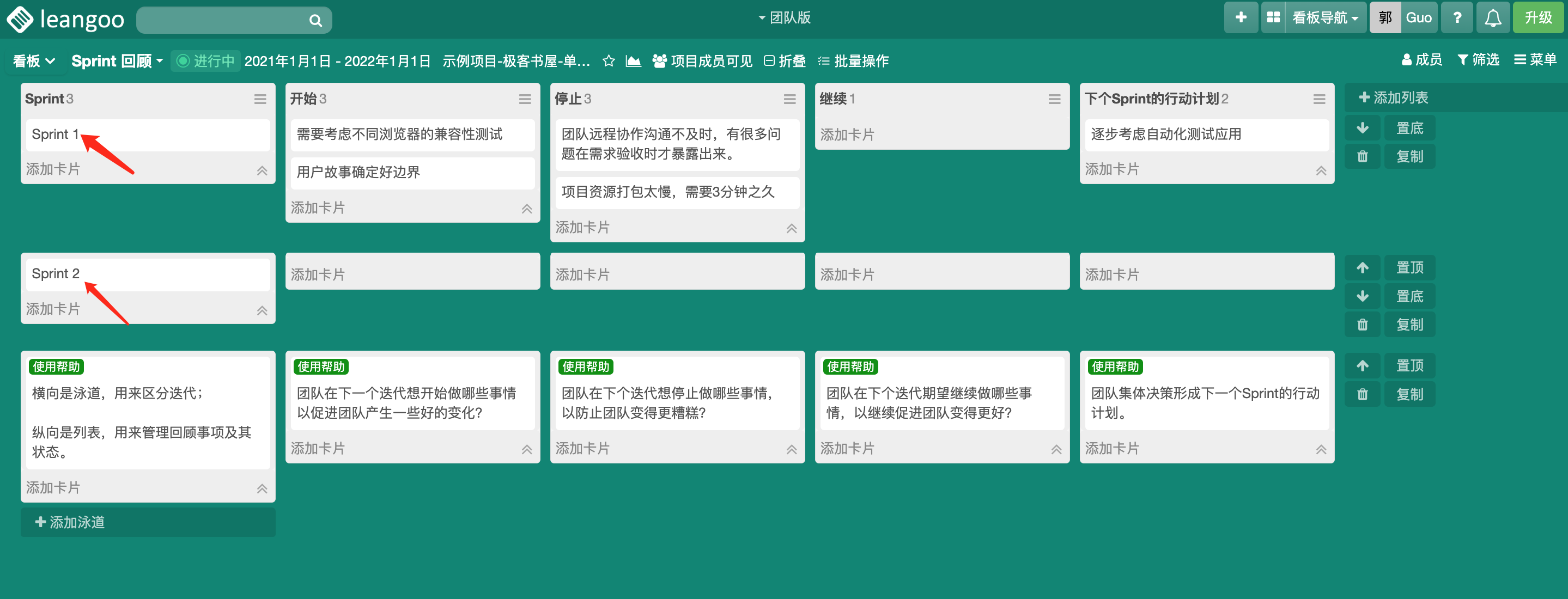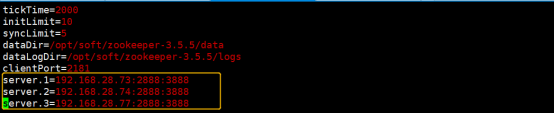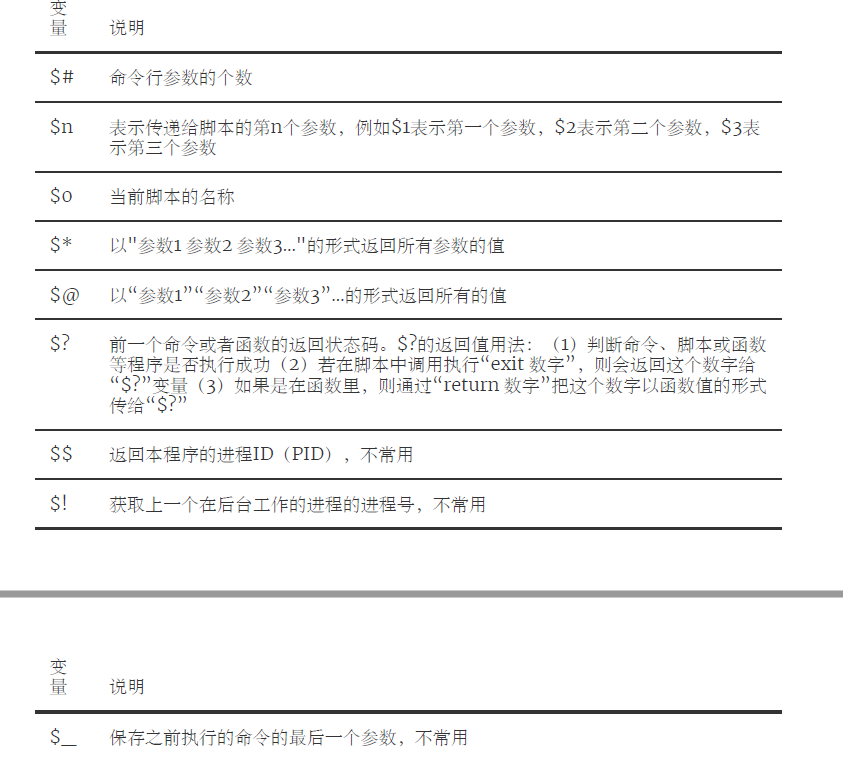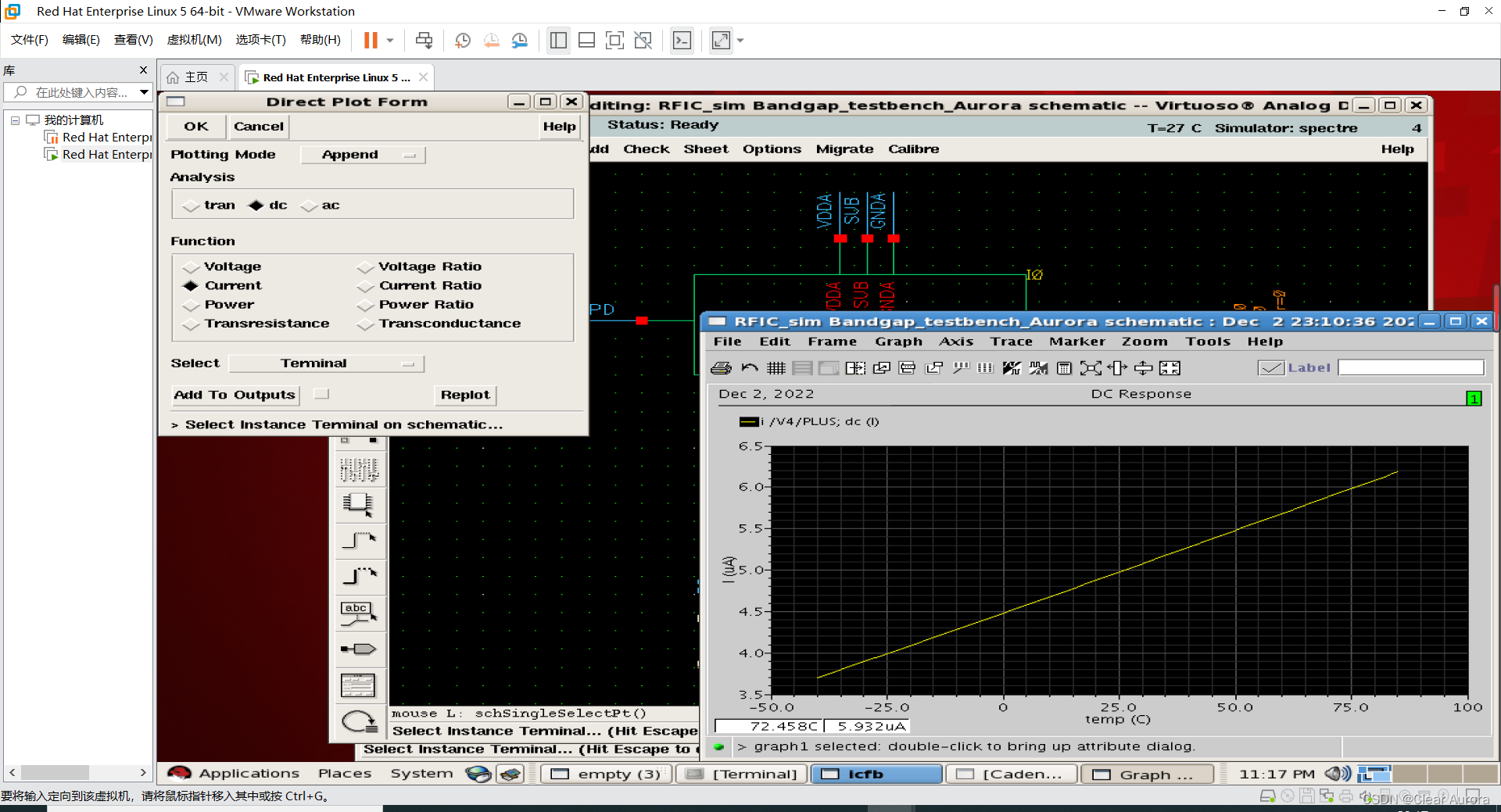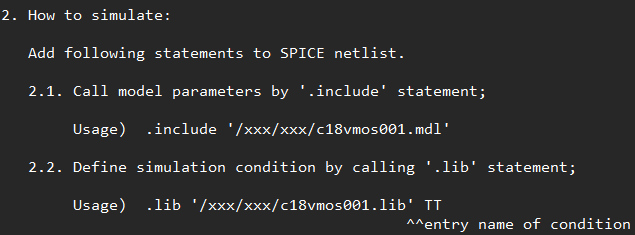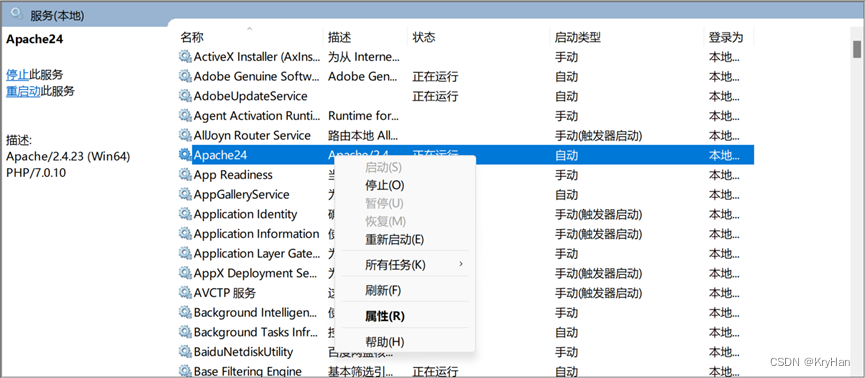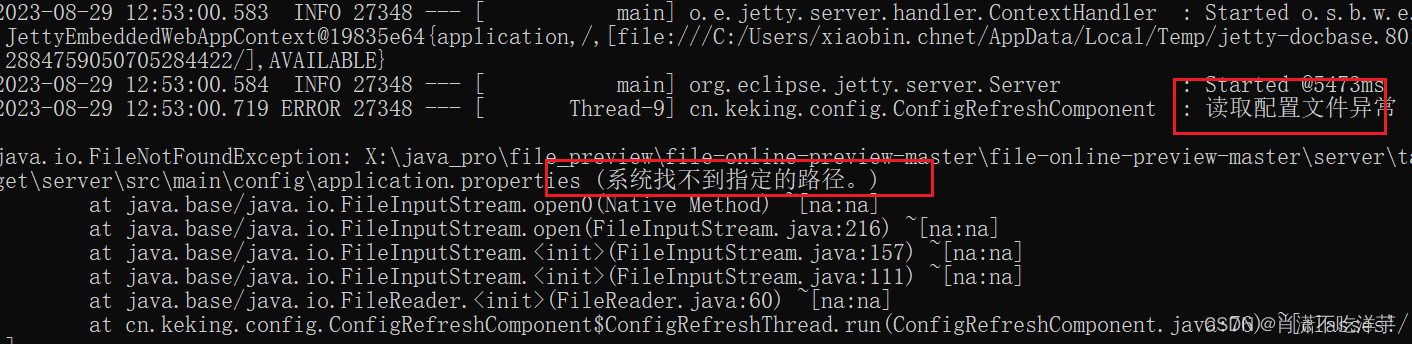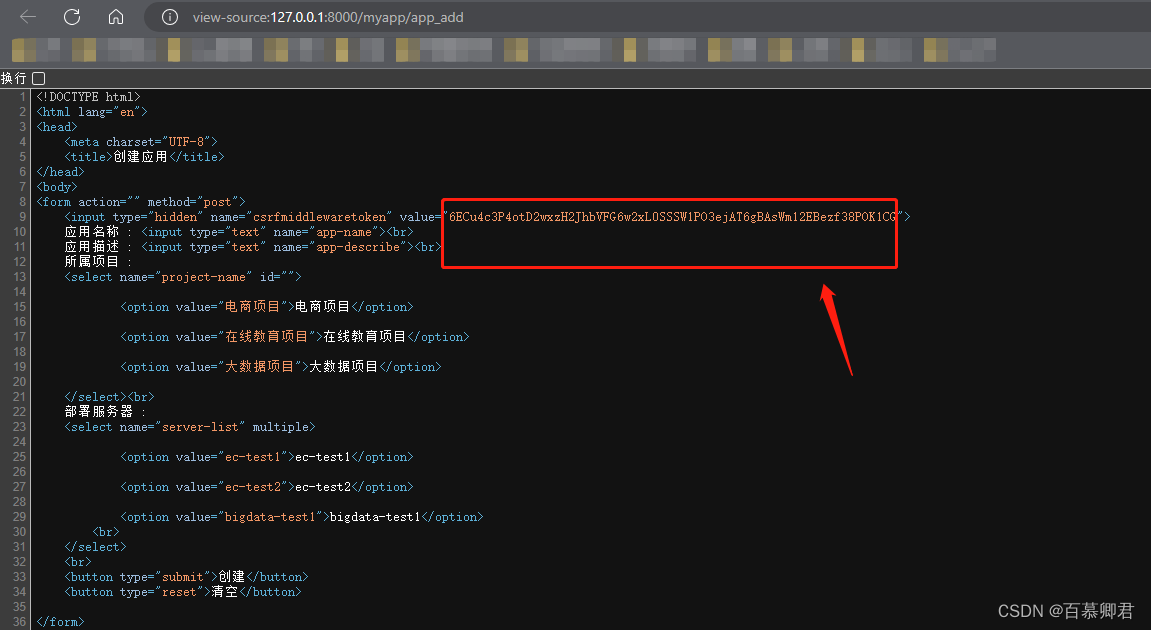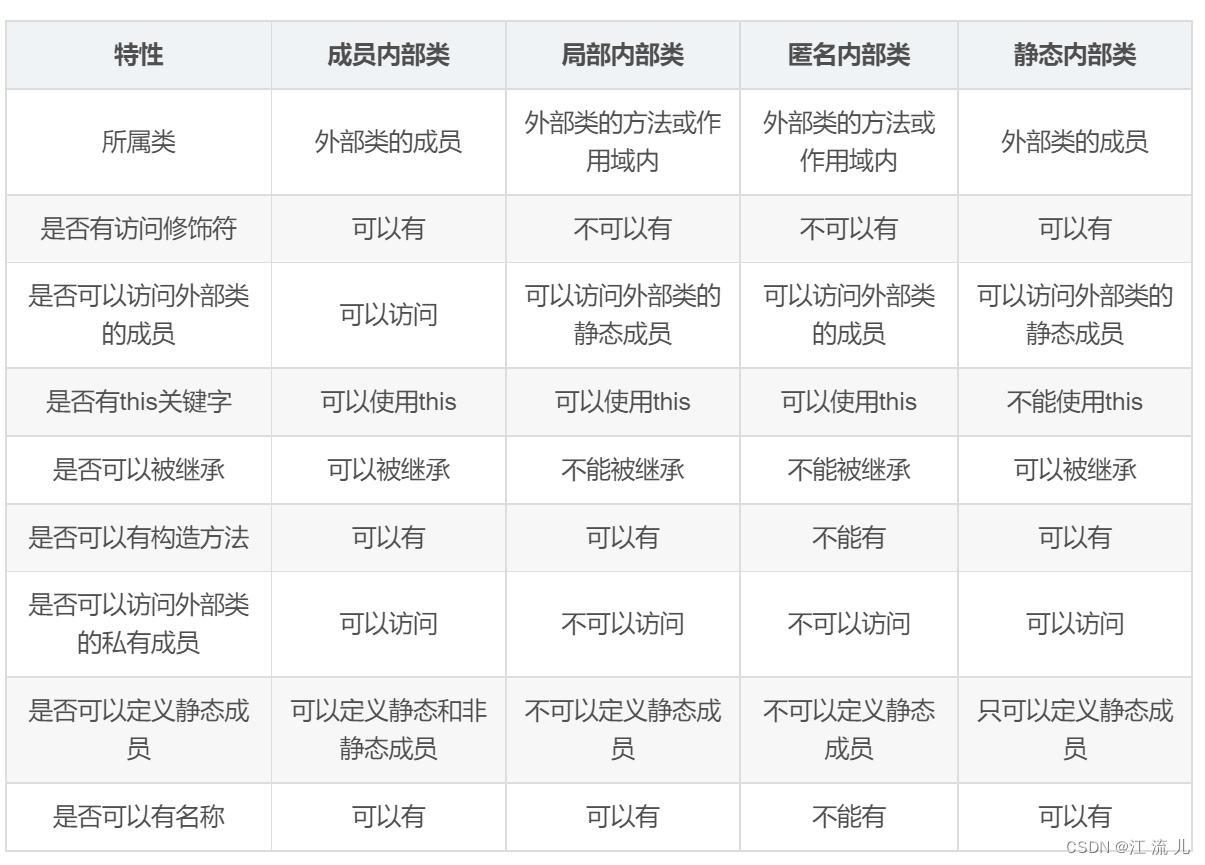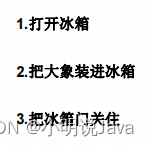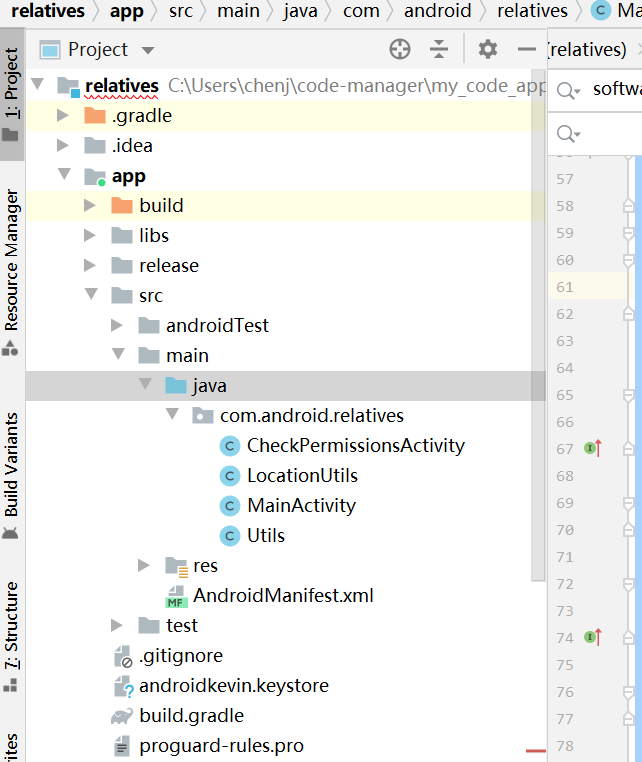“怎么回事呢?我的电脑一直连不上网。尝试了好多个方法都还是不行。大家遇到这种情况的时候都是怎么处理的呀?”
在现代生活中,电脑连接到网络已经成为必不可少的一部分。如果电脑无法联网,可能会影响我们的工作和娱乐。那么,电脑连不上网时正确的解决方式应是怎样的呢?下文小编将给大家分享一些有效的解决方法,如果你也遇到类似情况,继续往下看吧!

电脑连不上网的常见原因:
在使用电脑时,尝试了很多次仍然无法连接网络是为什么呢?win10明明有网却显示无网络又是什么原因呢?比较常见的原因有以下几个。
1.网络故障:无线路由器或网络出现问题时,电脑可能无法连接到网络;
2.IP地址问题:无法获取有效的IP地址可能导致无法连接到网络;
3.驱动程序问题:网络适配器驱动程序损坏或过时可能导致连接问题;
4.防火墙和安全软件:防火墙或安全软件可能会阻止电脑连接到某些网络;
5.硬件故障:网络适配器硬件故障可能导致连接问题。
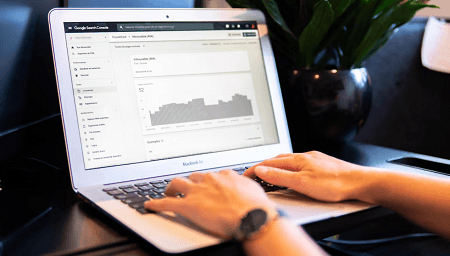
电脑连不上网的解决方法
以上的原因都是电脑可能无法连接网络的原因。那么,使用电脑时遇到网络适配器有感叹号不能上网该怎么办呢?快试试这几个方法吧!
方法1:检查网络连接和硬件
WiFi正常电脑连不上网怎么办?有可能是在连接WiFi时,电脑没有正确连接到可用WiFi,可尝试这样做:
- 检查路由器是否正常工作,确认其连接到互联网;
- 检查电缆或Wi-Fi连接是否正确连接到计算机。

方法2:重启网络设备
如果网络设备存在问题,也会出现电脑显示不出WiFi列表的情况。此时可以这样做:
- 关闭路由器和调制解调器,等待数秒后重新开启;
- 等待设备重启完成,尝试连接网络。

方法3:检查IP地址设置
IP地址设置不正确也会导致明明有WiFi但电脑却没显示的情况,具体可按以下步骤解决:
- 在Windows中,右键点击网络图标,选择【网络和共享中心】;
- 点击连接的网络,选择【属性】,然后双击【Internet协议版本 4(TCP/IPv4)】;
- 将【自动获取IP地址】和【自动获取DNS服务器地址】勾选上。

方法4:禁用防火墙和安全软件
有些防火墙可能会阻止电脑连接WiFi,这样也会导致电脑连不上网。如果在连接网络时发现是被防火墙或某些安全软件阻止而无法连接,可以这样做。
- 暂时禁用防火墙和其他安全软件,然后尝试连接网络;
- 如果连接成功,重新启用安全软件,并确保将所需的网络添加到白名单中。

方法5:重置网络设置
如果尝试了上述的方法后,仍然存在电脑连不上网的问题,建议你这样操作。
- 在Windows中,打开【设置】应用,选择【网络和Internet】;
- 在【状态】下,滚动到底部,点击【网络重置】;
- 点击【现在重置】来重置网络设置。
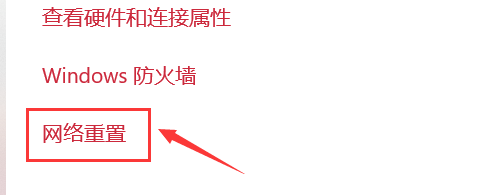
在网络社会,电脑没有网络好像就没有了灵魂。电脑连不上网比较常见的解决方法都给你总结好啦!如果你也遇到了类似的问题,快尝试一下上述的方法吧!希望能帮你解决难题哦!
往期推荐:
免费数据恢复软件推荐,5步快速恢复数据!![]() https://blog.csdn.net/datarecover/article/details/132532184?spm=1001.2014.3001.5501
https://blog.csdn.net/datarecover/article/details/132532184?spm=1001.2014.3001.5501
分享2个u 盘还原方法,轻松恢复u盘数据!![]() https://blog.csdn.net/datarecover/article/details/132533856?spm=1001.2014.3001.5501
https://blog.csdn.net/datarecover/article/details/132533856?spm=1001.2014.3001.5501
电脑只有一个c盘怎么办?详细的解决方法看这里!![]() https://blog.csdn.net/datarecover/article/details/132533037?spm=1001.2014.3001.5501
https://blog.csdn.net/datarecover/article/details/132533037?spm=1001.2014.3001.5501